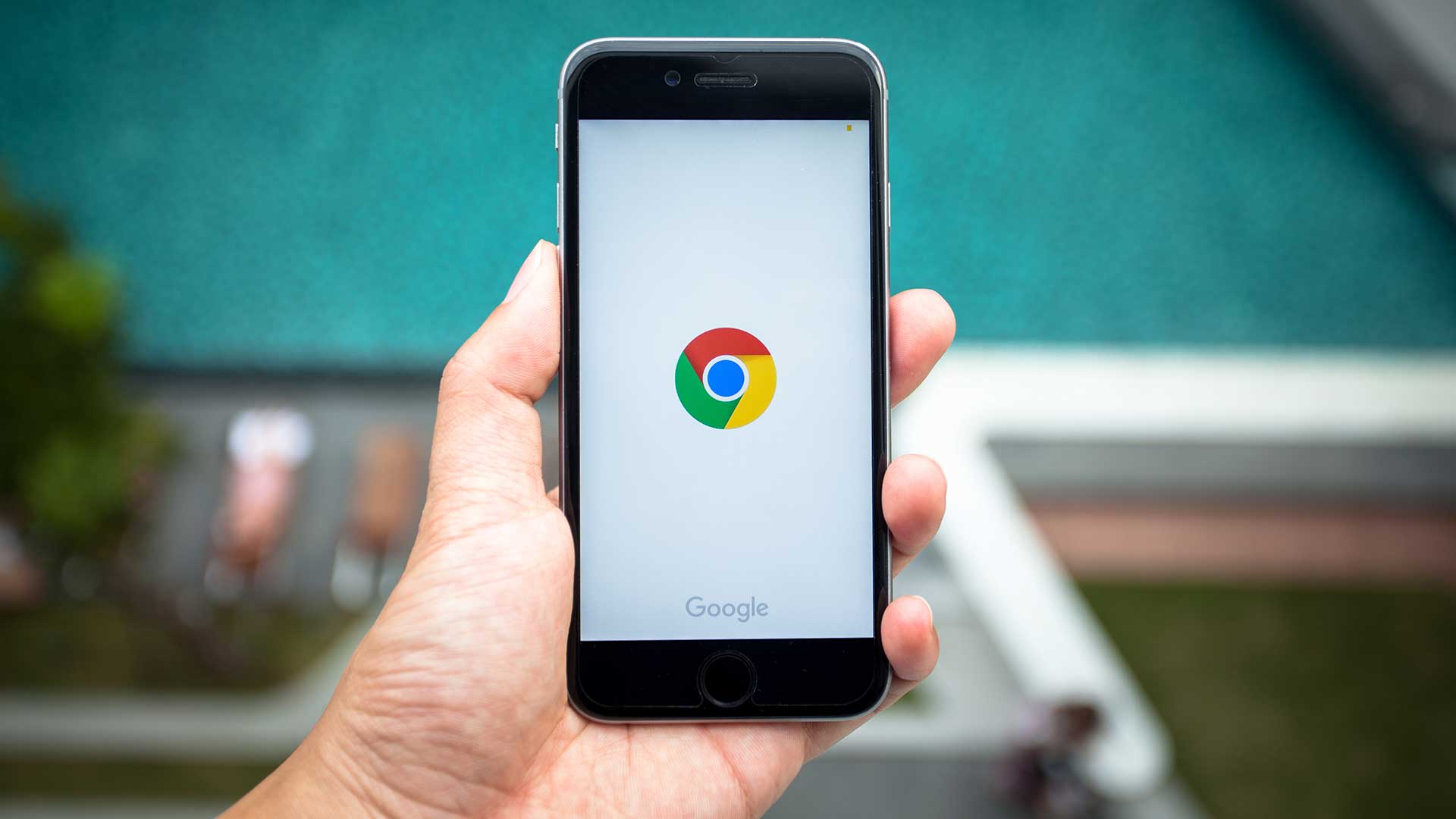こんにちは。銀河(@ginga_noguchi)です。
あなたはインターネットになんのブラウザ使ってますか?「ブラウザって何?」と思ったとしたら、おそらく僕のお勧めする『クローム』というブラウザを使っていないはずです。
そんな人はこの先を読み進めてクロームをインストールし、今後のインターネットにはこのクロームを使ってください。
インターネットエクスプローラーはとても古いブラウザです。今でも使っている人を多く見かけますが、どんどん非対応のサービスが増えているので今日から使用をやめましょう。
クロームを絶対的におすすめする6つの理由
ではこれからあなたにChromeをおすすめする理由を具体的にお話ししていきます。あらかじめ言っておきますが、結論は出ています。
「クロームをダウンロードしてインストール。以降はメインブラウザとしてクロームを使う」
この先は「もう少し詳しく教えてよ」という知りたがりのために書きますので、「細かい話はいいや」と言う人はグーグルクロームのダウンロードページからダウンロードし、次の記事に進んでください。
クロームをおすすめする主な理由としては以下の6つ。
- 拡張機能が便利
- 外国語のページを日本語に翻訳してくれる
- 早い・快適・見やすい
- 他のデバイスと同期ができる
- WEBデザインやカスタマイズがはかどる
- 他のブラウザとの同期もできる
続いてそれぞれの内容をもう少し詳しくお話ししていきます。
1. 拡張機能が便利
とりあえず1番お勧めしたい理由がこれ。クロームはこの拡張機能が豊富に揃っているから自分の環境に合わせてブラウザをカスタマイズできます。
2. 外国語のページを日本語に翻訳してくれる
欲しい情報を探していると、海外サイトにしか情報がなく「なんか書いてありそうだけど全然わからん」と困った時はありませんか?そんなときクロームは自動で日本語に翻訳してくれます。
もちろん英語だけじゃなく、韓国語もフランス語もポルトガル語もロシア語もなんでもOK。
3. 早い・快適・見やすい
インターネットを見る上での最大級のストレスが、
- 遅い
- 画像が開かない(遅い)
- 読み込みに時間がかかる(遅い)
といった内容じゃないでしょうか?クロームは元々の動作が軽快なので非常に読み込みスピードが早いです。
ただし、前述の拡張機能を入れすぎたり、あまりにも多くのタブを開いたりするとさすがに遅くなるから注意しましょう。
当たり前ですが、そもそものパソコンのスペックが低かったり、ネット環境が悪い場合などの動作を改善できるわけではありません。
4. 他のデバイスと同期ができる
本格的にブログを書いていくとなれば、作業環境を理想の形に整えることや、どこでも書くことができる環境を作ることは必須です。それは作業の効率化であったり、必要なものを揃えたり、今あるものをもっと良いものにアップデートしたりなど様々な方法があります。
マルチデバイスの時代ですから、あなたもパソコン(自宅・会社・デスクトップ・ノート)、スマホ、タブレットなど複数のアイテムを持ってブログを書いたりネットを見たりしていると思います。
その時に例えばブックマークが1つのデバイスごとに違うと、「あれ?スマホにはブックマークしてなかったか……あのサイトなんだっけかな?」とかなりますよね。
全てのデバイスにクロームをインストールして連携させておけば、前述の拡張機能もブックマークも閲覧履歴も開いてるタブまで同期できます。その他パソコンやスマホを新調した時、壊れたから買い換えた時などもインストールするだけでそれまでのデバイスの設定をそのまま引き継ぐことが可能です。
リビングでスマホ見てたら参考になるサイト見つけたから書斎のパソコンで見ながらブログを書こう!
と思ったときにいちいちスマホ見ながらURLを打たなくても、ブラウザ開けばそのサイトが開いてるとか、パソコンでブログを見てたけど、出かけなきゃならなくなった時にスマホで途中から読めるとか非常に便利です。
5. WEBデザインやカスタマイズがはかどる
ある程度ブログをやってると
- 全体的にサイトの文字を大きくしたい
- ここの色を変えたい
- ブログの幅を変えたい
といったデザイン面での願望が出てくることがあります。その時にはCSSをいじる必要があるのですが、いきなり変更するのはちょっとリスキーですよね。
そこでクロームの開発機能を使えば変更箇所をプレビューし、問題なければ本番環境を更新するといったことが可能です。
6. 他のブラウザとの同期もできる
「クロームが素晴らしいのはわかった。でも今までのブラウザのブックマークを登録し直すのとかめっちゃめんどいんだけど」とか思うとなかなか気が進まないですよね。
大丈夫。クロームは他のブラウザのブックマークも同期できるんです。
もちろん同期できるのはブックマークだけじゃありません。保存したパスワードなんかも引き継げるから乗り換えの心配は無用ですよ。
Google Chromeのインストール方法
一応説明しておきますが、Google Chromeのインストールと設定はとても簡単です。まずはこちらからGoogle Chromeのページにアクセスしましょう。
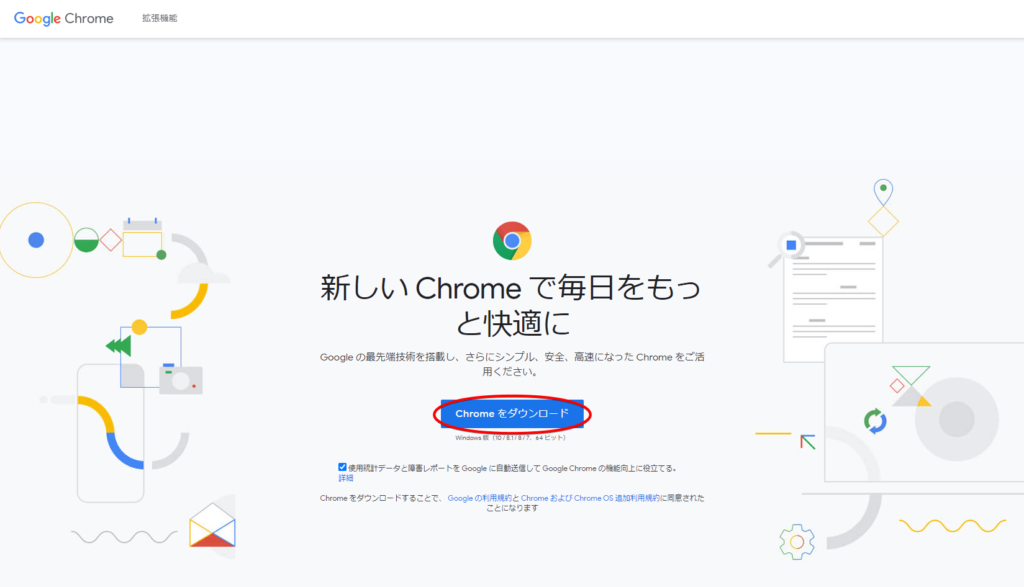
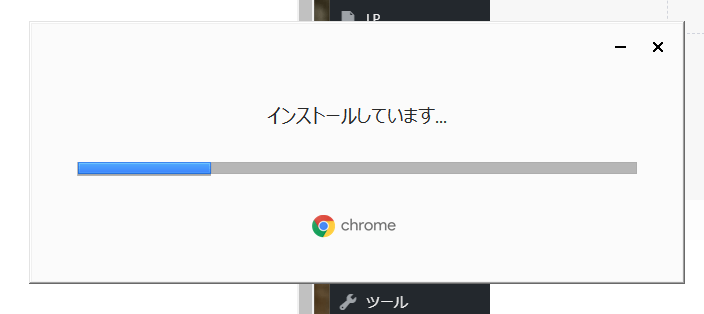
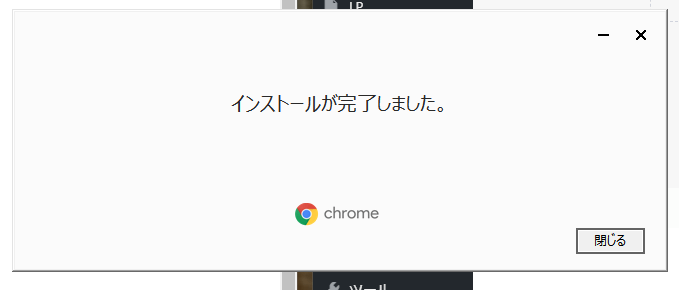
Chromeが立ち上がったらGメールアドレスとパスワードを入力してアカウントの設定を行いましょう。まだGメールを取得していない場合は【アカウントの作成】をクリックしてGoogleアカウント(Gメールアドレス)を作ってください。
Googleアカウントがブロガーにとって必要な理由と作成方法は別記事「Gmailを使うたった1つの最強の理由と7つのメリット。アカウントの取得方法も図解」にてお話ししています。
Google Chromeを既定のメインブラウザに設定する方法
クロームのインストールを終えたらクロームを既定のブラウザに設定します。デフォルトではWindowsならInternet ExplorerまたはMicrosoft Edge、MacであればSafariになっているはずです。
繰り返しますが、インターネットエクスプローラーはとても古いブラウザです。今でも使っている人を多く見かけますが、どんどん非対応のサービスが増えているので今日から使用をやめましょう。
まず、画面左下のWindowsボタンまたは、キーボードのWindowsキーから歯車ボタン([アイコン icon-settings])をクリックしてWindowsの設定画面を開きます。
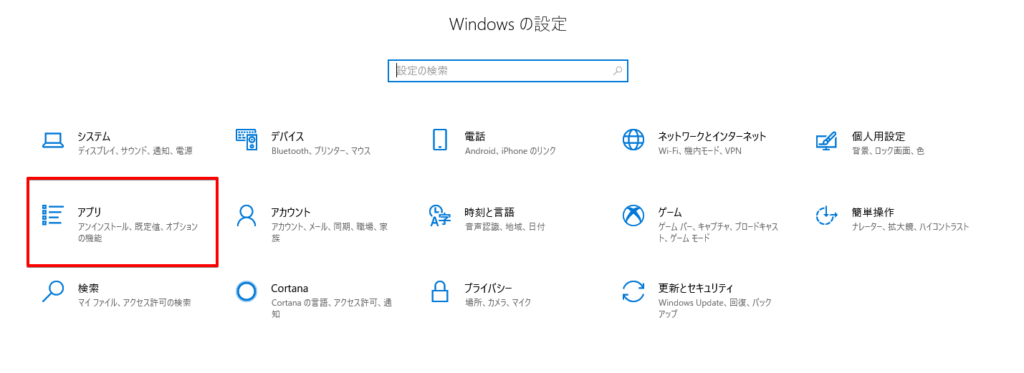
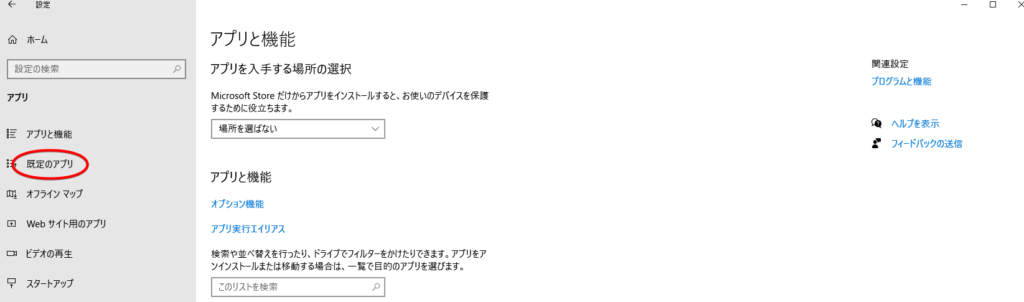
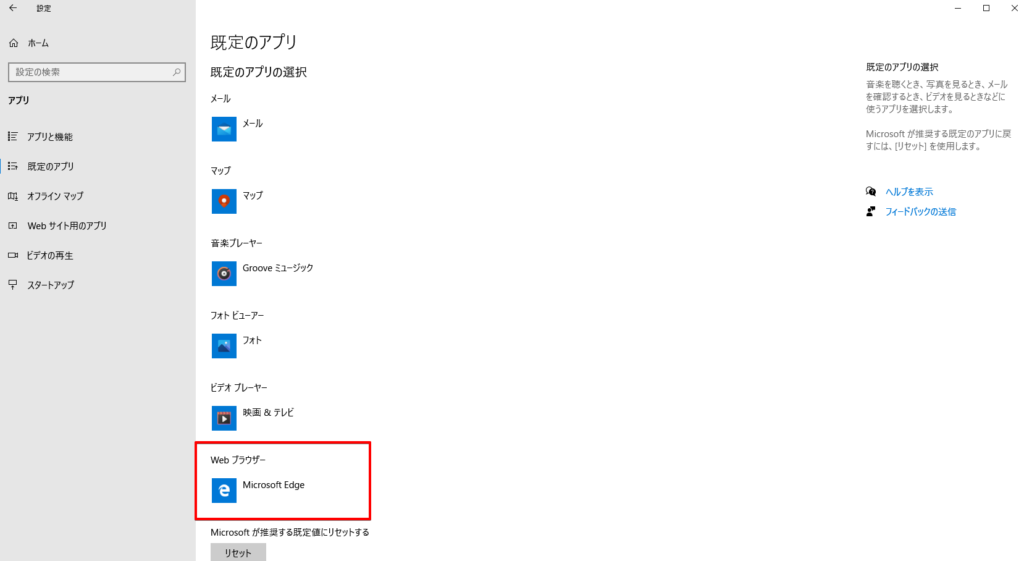
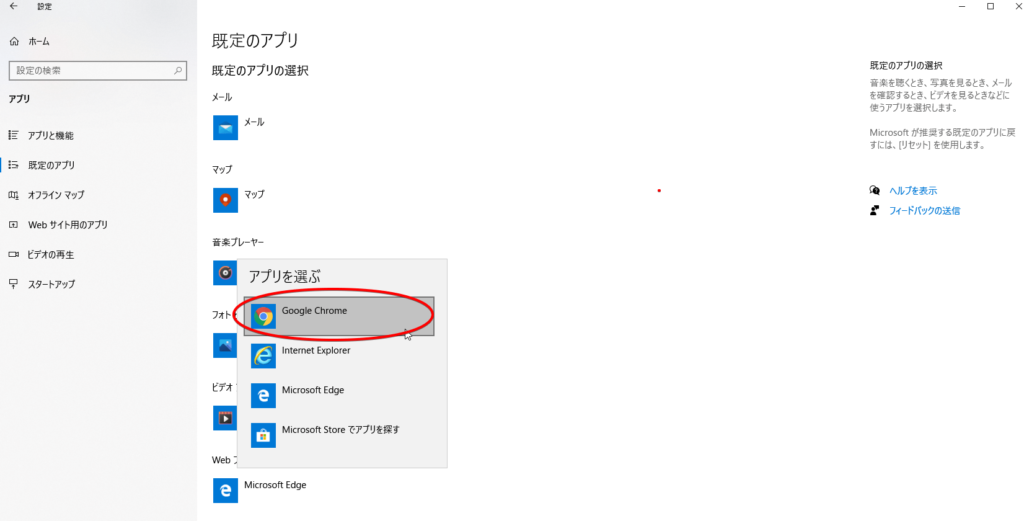
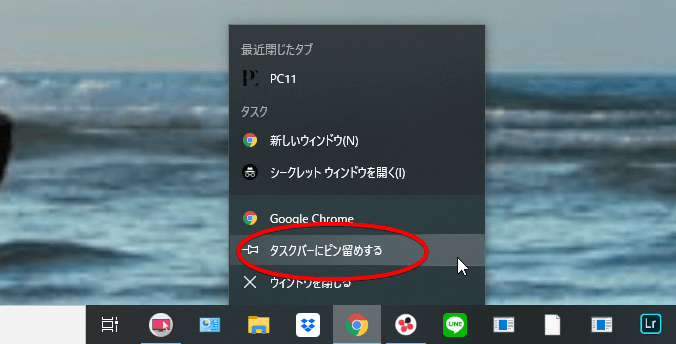
スマホにもインストールする
ブラウザはパソコンやiPhone、iPadといった別々のデバイスでもブックマーク等を同期できます。なのでパソコンのブラウザをクロームに変更したと同時にスマホのブラウザもクロームに変更しておきましょう。